想了解使用pip为特定的python版本安装模块的新动态吗?本文将为您提供详细的信息,我们还将为您解答关于使用pip命令安装numpy模块的语句是的相关问题,此外,我们还将为您介绍关于5.python
想了解使用pip为特定的python版本安装模块的新动态吗?本文将为您提供详细的信息,我们还将为您解答关于使用pip命令安装numpy模块的语句是的相关问题,此外,我们还将为您介绍关于5.python之pip安装模块失败、anaconda的python版本与本地python版本不同时的问题、CentOS 6.5升级Python版本、修复yum和安装模块、Google Colab-选择特定的Python版本的新知识。
本文目录一览:- 使用pip为特定的python版本安装模块(使用pip命令安装numpy模块的语句是)
- 5.python之pip安装模块失败
- anaconda的python版本与本地python版本不同时的问题
- CentOS 6.5升级Python版本、修复yum和安装模块
- Google Colab-选择特定的Python版本

使用pip为特定的python版本安装模块(使用pip命令安装numpy模块的语句是)
在Ubuntu 10.04上,默认情况下安装了Python 2.6,然后我安装了Python 2.7。如何使用pip install安装Python
2.7的软件包。
例如:
pip install beautifulsoup4默认情况下会为Python 2.6安装BeautifulSoup
当我做:
import bs4在Python 2.6中可以使用,但是在Python 2.7中可以显示:
No module named bs4答案1
小编典典pip对要安装新软件包的Python实例使用已安装的版本。
在许多发行版中,可能会有单独的python2.6-pip和python2.7-pip程序包,并使用诸如pip-2.6和的二进制名称进行调用pip-2.7。如果未将pip打包在所需目标的发行版中,则可能需要寻找setuptools或easyinstall软件包,或使用virtualenv(在生成的环境中始终包含pip)。
如果您在发行版中找不到任何内容,请在pip的网站上提供安装说明。

5.python之pip安装模块失败
本文是篇水文,主要是在学习python过程中总是遇到使用pip安装一些模块失败,记录一下安装模块解决办法
第一种方法:
首先安装wheel模块:
pip install wheel如果wheel都安不上,emmm.....
用于Python扩展包的非官方的Windows二进制文件,里面包含了常用的模块:
https://www.lfd.uci.edu/~gohlke/pythonlibs/
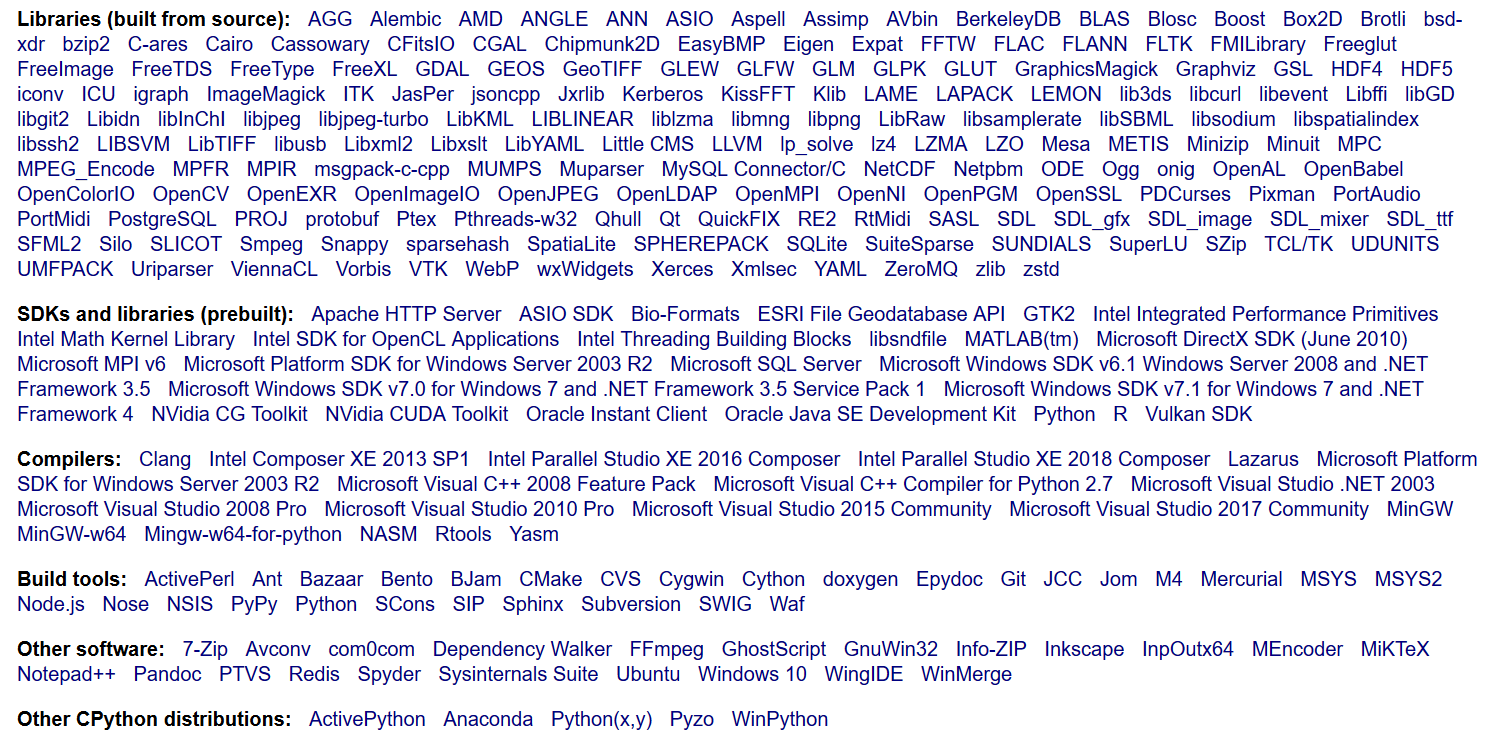
寻找需要的模块以及版本,并下载到本地。
cmd命令行进入文件下载目录,执行安装命令:
pip install 文件名即可发现安装成功!
第二种方法:
在官方库中寻找自己需要的模块跟版本:
https://pypi.org/
进入下载并解压后的目录,一般都会有一个py文件 :setup.py
在当前目录下执行目录:
python setup.py install即可发现安装成功!
个人不喜欢在pycharm中的安装模块,据说解决方法是添加源,emmm...
如果发现更好的安装模块的方法,欢迎私信...

anaconda的python版本与本地python版本不同时的问题
在用anaconda,尤其是win下的时候,本地的python版本可能和虚拟环境中需要的python版本不同,而在虚拟环境中使用pip3安装包的时候,仍会出现版本是本地的python版本的情况,虽然并不是很清楚原因,不过记录并揣测一下。
1 (base) C:\Users\Renyi>conda create --name yolov3 python=3.7
2 Solving environment: done
3
4
5 ==> WARNING: A newer version of conda exists. <==
6 current version: 4.5.4
7 latest version: 4.6.8
8
9 Please update conda by running
10
11 $ conda update -n base conda
12
13
14
15 ## Package Plan ##
16
17 environment location: C:\Users\Renyi\Anaconda3\envs\yolov3
18
19 added / updated specs:
20 - python=3.7
21
22
23 The following packages will be downloaded:
24
25 package | build
26 ---------------------------|-----------------
27 openssl-1.1.1b | he774522_1 5.7 MB
28 setuptools-40.8.0 | py37_0 663 KB
29 certifi-2019.3.9 | py37_0 155 KB
30 wincertstore-0.2 | py37_0 13 KB
31 wheel-0.33.1 | py37_0 57 KB
32 python-3.7.2 | h8c8aaf0_10 17.7 MB
33 ca-certificates-2019.1.23 | 0 158 KB
34 pip-19.0.3 | py37_0 1.8 MB
35 ------------------------------------------------------------
36 Total: 26.3 MB
37
38 The following NEW packages will be INSTALLED:
39
40 ca-certificates: 2019.1.23-0
41 certifi: 2019.3.9-py37_0
42 openssl: 1.1.1b-he774522_1
43 pip: 19.0.3-py37_0
44 python: 3.7.2-h8c8aaf0_10
45 setuptools: 40.8.0-py37_0
46 sqlite: 3.27.2-he774522_0
47 vc: 14.1-h0510ff6_4
48 vs2015_runtime: 14.15.26706-h3a45250_0
49 wheel: 0.33.1-py37_0
50 wincertstore: 0.2-py37_0
51
52 Proceed ([y]/n)? y
53
54
55 Downloading and Extracting Packages
56 openssl-1.1.1b | 5.7 MB | ############################################################################## | 100%
57 setuptools-40.8.0 | 663 KB | ############################################################################## | 100%
58 certifi-2019.3.9 | 155 KB | ############################################################################## | 100%
59 wincertstore-0.2 | 13 KB | ############################################################################## | 100%
60 wheel-0.33.1 | 57 KB | ############################################################################## | 100%
61 python-3.7.2 | 17.7 MB | ############################################################################## | 100%
62 ca-certificates-2019 | 158 KB | ############################################################################## | 100%
63 pip-19.0.3 | 1.8 MB | ############################################################################## | 100%
64 Preparing transaction: done
65 Verifying transaction: done
66 Executing transaction: done
67 #
68 # To activate this environment, use
69 #
70 # $ conda activate yolov3
71 #
72 # To deactivate an active environment, use
73 #
74 # $ conda deactivate
这里我新建了一个python3.7的虚拟环境,提示中安装的是基于3.7的pip
1 (base) D:\PyCode\yolov3>conda activate yolov3
2
3 (yolov3) D:\PyCode\yolov3>python
4 Python 3.7.2 (default, Feb 21 2019, 17:35:59) [MSC v.1915 64 bit (AMD64)] :: Anaconda, Inc. on win32
5 Type "help", "copyright", "credits" or "license" for more information.
6 >>> exit(0)
7
8 (yolov3) D:\PyCode\yolov3>pip3 install -U -r requirements.txt
9 Collecting numpy (from -r requirements.txt (line 3))
10 Downloading https://files.pythonhosted.org/packages/ed/29/d97b6252591da5f8add0d25eecda296ea72729a0aad7998edba1981b47c8/numpy-1.16.2-cp36-cp36m-win_amd64.whl (11.9MB)
11 0% | | 61kB 28kB/s eta 0:07:00
12 Operation cancelled by user
接着我进入了刚创建完的虚拟环境,python是3.7.2版本的,然后我运行pip3来安装requirements.txt,里面有numpy,发现安装的版本是python3.6的
于是我终止了安装,并猜测,可能此时pip是更新过的,但pip3不是(未经验证) -- 试了一下用pip指令就是cp37的内容了,那应该就是将pip更新成了python3.7的,但pip3没有,用get-pip.py能将pip3也更新成python3.7版本的
不过总之尝试了若干次,我发现此时更新一下pip就好了,我的更新方法还是有get-pip.py
文件地址:
https://bootstrap.pypa.io/get-pip.py
参见:
https://www.cnblogs.com/cenariusxz/p/8611796.html
1 (yolov3) D:\PyCode\yolov3>python get-pip.py
2 Collecting pip
3 Using cached https://files.pythonhosted.org/packages/d8/f3/413bab4ff08e1fc4828dfc59996d721917df8e8583ea85385d51125dceff/pip-19.0.3-py2.py3-none-any.whl
4 Installing collected packages: pip
5 Found existing installation: pip 19.0.3
6 Uninstalling pip-19.0.3:
7 Successfully uninstalled pip-19.0.3
8 Successfully installed pip-19.0.3
9
10 (yolov3) D:\PyCode\yolov3>pip3 install -U -r requirements.txt
11 Collecting numpy (from -r requirements.txt (line 3))
12 Downloading https://files.pythonhosted.org/packages/3a/3c/515afabfe4f29bfc0a67037efaf518c33d0076b32d22ba865241cee295c4/numpy-1.16.2-cp37-cp37m-win_amd64.whl (11.9MB)
13 8% |██▌ | 962kB 6.6kB/s eta 0:27:35
虽然看起来就是把pip-19.0.3删了再装了一次,不过这个时候再装环境,就是python3.7下的numpy了

CentOS 6.5升级Python版本、修复yum和安装模块
CentOS python版本是V2.6.6,升级3.4.3。
-
下载 安装包
wget http://www.python.org/ftp/python/3.4.3/Python-3.4.3.tgz -
解压安装包
tar -zxvf Python-3.3.0.tgz -
进入解压后目录
cd Python-3.3.0 -
编译安装
./configure --prefix=/usr/local/python3.3
make && make install -
此时已完成新版本的安装,但由于老版本还在系统中,所以需要将原来/usr/bin/python链接改为新的连接
a.先修改老的连接,执行
mv /usr/bin/python /usr/bin/python2.6
b.再建立新连接
ln -s /usr/local/python3.3/bin/python3.3 /usr/bin/python - 查询python版本
python
解决升级后YUM无法使用
- 打开/usr/bin/yum
vim /usr/bin/yum
将#!/usr/bin/python 修改为 #!/usr/bin/python2.6,保存退出 - 测试是否修复
yum list
使用easy_install和 pip 安装模块
-
yum 安装 easy_install
yum install python-setuptools MysqL-devel zlib-devel gcc python-devel gcc libffi-devel python-devel openssl-devel readline-devel patch
easy_install pip -
通过ezsetup.py安装easyinstall
wget --no-check-certificate https://bootstrap.pypa.io/ez_setup.py
python ez_setup.py --insecure -
举个例子:安装模块paramiko,以下两种方法都可以
easy_install paramiko
pip install paramiko -
安装带setup.py的多文件模块包,下载后,解压,进入目录
python setup.py install

Google Colab-选择特定的Python版本
到目前为止,Google Colab上的默认python是Py 3.6.7。我想在Py 3.5.3上运行。可能吗?如果是这样,怎么办?
答案1
小编典典将Colaboratory连接到本地运行时。这使您可以在本地硬件上运行任何版本的Python。
今天关于使用pip为特定的python版本安装模块和使用pip命令安装numpy模块的语句是的分享就到这里,希望大家有所收获,若想了解更多关于5.python之pip安装模块失败、anaconda的python版本与本地python版本不同时的问题、CentOS 6.5升级Python版本、修复yum和安装模块、Google Colab-选择特定的Python版本等相关知识,可以在本站进行查询。
本文标签:





